-
QNAP Turbo NAS(QTS) 제어판 둘러보기IT Operation 2021. 5. 29. 17:04반응형
나도 모르는 사이에 NAS가 한대 더 들어와 있었다. 그리고 자초지종을 들어보니 백업 스토리지로 사용할 용도로 들어오게 된 것이었는데 별도의 유지보수나 그런 것은 없다. 단순히 정말 네트워크 스토리지를 두고 백업 및 복구를 반복할 용도이다. 하지만 제품 사고 어느 정도 까진 A/S가 될 테니까 그렇게 신경 쓰이지는 않는다. 그래도 회사에 들여왔으니 이 스토리지의 전반적인 기능에 대해서는 확인을 해보기로 하였다.

모델명이 TS-1283XU-RP라고 되어 있다. 웹으로 접속이 가능하도록 설정이 이미 되어 있어서 웹 접속을 하였으며 여러가지 메뉴가 보인다.
오늘은 웹접속시 보이는 아이콘들과 제어판에서 설정들을 확인할 것이다.

웹 접속하면 기본적으로 보이는 메뉴들 제어판을 눌러 보면 처음 나오는 게 시스템 설정 > 일반 설정이다.
웹 접속에 대한 설정을 하는 페이지가 나온다.
서버 이름 / 시스템 포트 / HTTPS 사용 / TLS 1.2 / 포트 번호 등은 이미 변경되어 있었다. 그리고 Console Management 탭을 보니 활성화 상태인데 , 설명을 보니 유지보수를 위해 접근하기 위해서 활성화해야 한다고 되어 있어서 활성화를 해 두었다.

기본 설정되어 있는 포트를 이용하는건 안전하지 않기 때문에 포트 변경은 필수다 12개의 디스크 장착 되어 있고 약 108TB를 사용할 수 있는 걸로 보인다. 스토리지 풀은 1개로 별도의 공간 나눔은 없다.
디스크 번호에 마우스를 가져다 놓으면 디스크의 정보를 나타내준다.

QNAP QTS NAS 스토리지 및 스냅샷 디스크가 어떤 것이 들어가 있는지 확인해 봤다. Seagate사의 것이 들어있다.
HDD가 들어있었고 버스 유형이 SATA이다. 최대 속도가 6 Gbps이다.
상태는 양호하다.(물론 들여온 지 얼마 안됐는데 양호하지 않다면 큰일이겠지..)
조금 검색해보니 SATA3의 최대 속도가 6 Gbps(초당 약 700MB) 정도 이므로 SATA3으로 연결된 것으로 보인다.

전체적으로 들어가 있는 디스크의 상태가 양호함을 알 수 있다. 메뉴에서 나와서 알림 센터 탭으로 진입했다. 알림 센터는 NAS에서 발생하는 이벤트를 기록해주는 곳이다.
이 부분은 나중에 설정하도록 해야겠다. 매뉴얼을 좀 확인해 볼 필요가 있다.
이미 무슨 오류가 좀 있는데 폐쇄망이라 발생하는 오류 같다. 로그인 실패 기록도 남아 있었다.

이 부분을 잘 설정해야 문제가 생겨도 쉽게 해결할 수 있다. 시스템 상태를 한눈에 볼 수 있는 부분도 있다.
시스템 정보와 서비스, 네트워크 상태 등을 확인할 수 있다.

내부에서만 사용할 용도라 외부와의 통신은 단절되어 있다. 리소스 모니터 탭에 가보니 CPU / 메모리 / 네트워크 사용량을 확인할 수 있다.
어느 곳에서 부하가 걸리는지 한눈에 확인할 수 있다.

리소스 모니터 라이선스 센터 메뉴가 있다. 궁금해서 클릭해 봤다.
내 장치의 라이선스를 확인할 수 있다. 영구적인 라이선스가 존재한다.
추가로 필요한 라이선스가 있다면 구매할 수 있고 활성화까지 할 수 있다. 편리해 보인다.
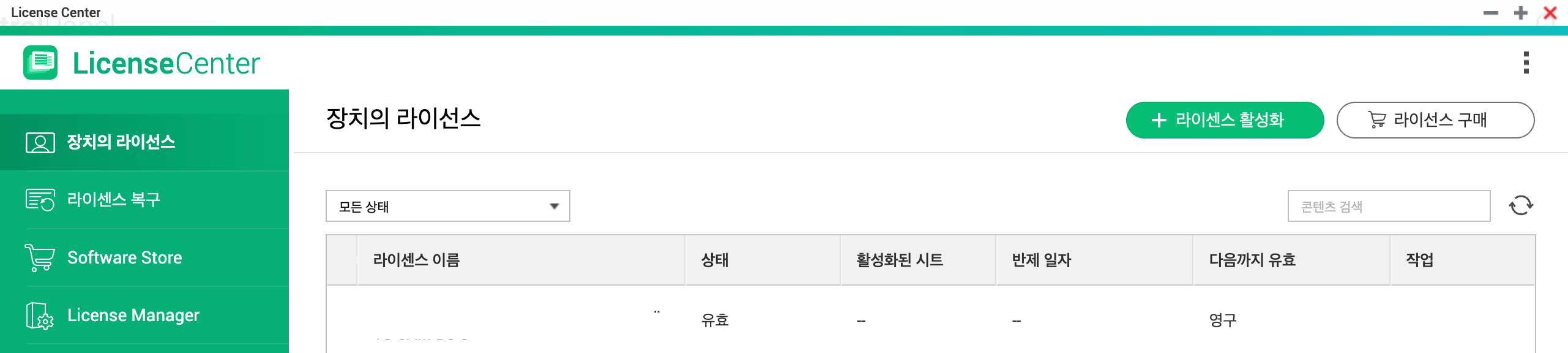
여기서 라이선스 구매 / 활성화 / 복구등 라이선스 관련된 내용을 확인할 수 있다. 반응형'IT Operation' 카테고리의 다른 글
Aruba Controller 에서 Wifi 암호 변경하기 (0) 2021.06.02 QNAP NAS 웹 로그인 바탕화면 바꾸기 및 로고 삽입하기 (0) 2021.05.31 윈도우 slmgr 명령어 (0) 2021.05.23 이벤트 로그 e1dexpress "네트워크 링크가 분리되었습니다" 문제 해결 방법 (0) 2021.05.18 노트북 TGP 확인 방법 및 TGP와 노트북 그래픽 성능의 관계 (0) 2021.05.17